华为手机连接WiFi失败怎么办?这些原因和解决方法快收好
华为设备连接WiFi失败可能由多种因素导致,涵盖设备本身、网络环境、路由器设置及外部干扰等多个方面,以下从具体原因、排查步骤及解决方案展开详细分析,帮助用户快速定位并解决问题。
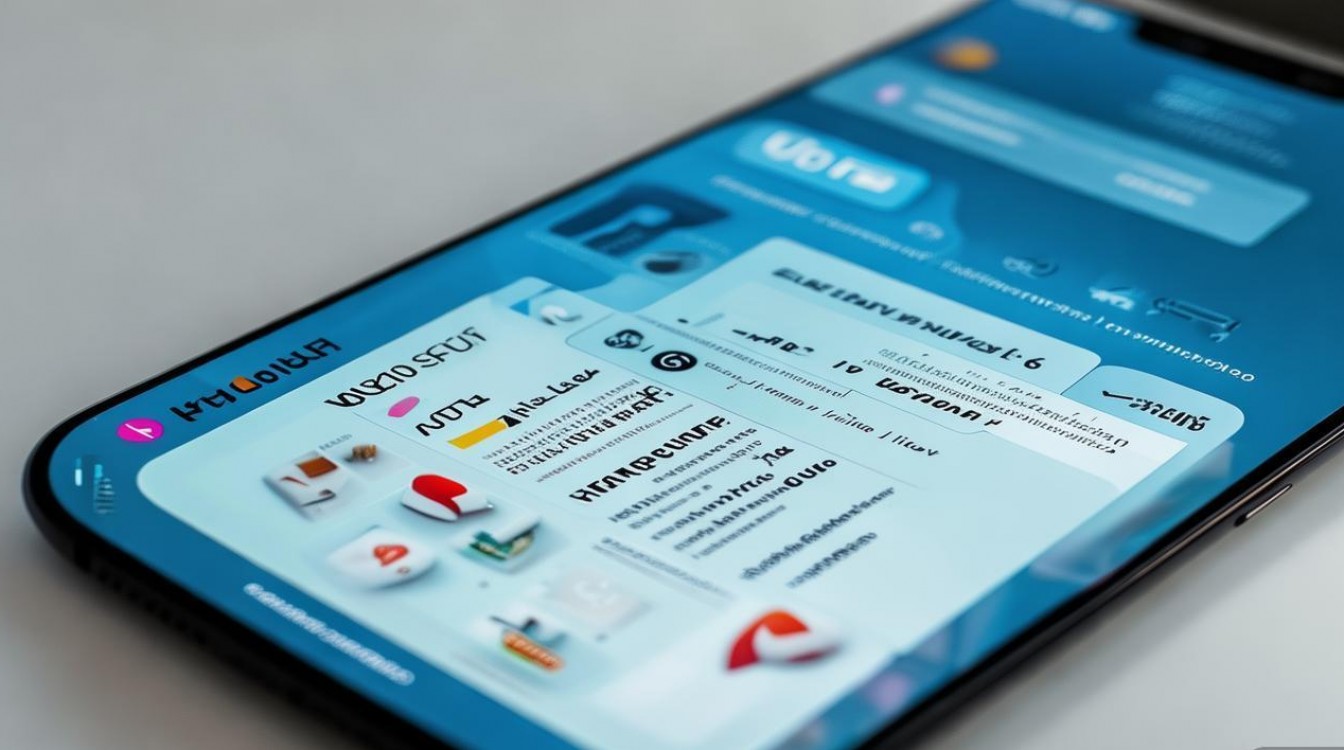
设备本身的问题可能导致连接失败,WiFi模块故障或系统异常会影响网络连接,若手机或平板的WiFi功能突然失灵,可尝试重启设备,这是解决临时性系统故障的简单有效方法,若重启无效,进入“设置”-“系统”-“重置选项”中执行“重置网络设置”,注意此操作会清除保存的WiFi密码和蓝牙配对信息,若设备长期无法连接特定WiFi,而其他设备正常,可能是WiFi硬件损坏,需联系官方售后检测。
路由器设置或故障是常见原因,路由器长时间运行可能出现缓存堆积或固件bug,导致设备无法接入,可尝试重启路由器(关闭电源30秒后重新启动),或登录路由器管理界面(通常通过浏览器访问192.168.1.1或192.168.0.1),检查固件是否有更新,若路由器设置了MAC地址过滤,需确保华为设备的MAC地址已添加到允许列表中,路由器的频段兼容性问题也可能导致连接失败,例如华为设备仅支持2.4GHz和5GHz双频,而路由器设置为6GHz频段时可能无法识别,建议将路由器频段设置为“双频合并”或手动选择2.4GHz/5GHz尝试。
网络环境的变化同样会影响连接稳定性,距离路由器过远、墙体障碍物过多或信号干扰源(如微波炉、蓝牙设备、邻居家WiFi)都可能导致信号弱或连接中断,可通过华为手机的“WiFi分析”功能(部分机型支持)查看信号强度和信道干扰情况,选择干扰较小的信道登录路由器后台修改,若家庭面积较大,可考虑添加WiFi扩展器或Mesh组网增强覆盖,运营商网络故障(如光猫异常)也会导致WiFi不可用,需检查光猫指示灯是否正常,或联系运营商报修。
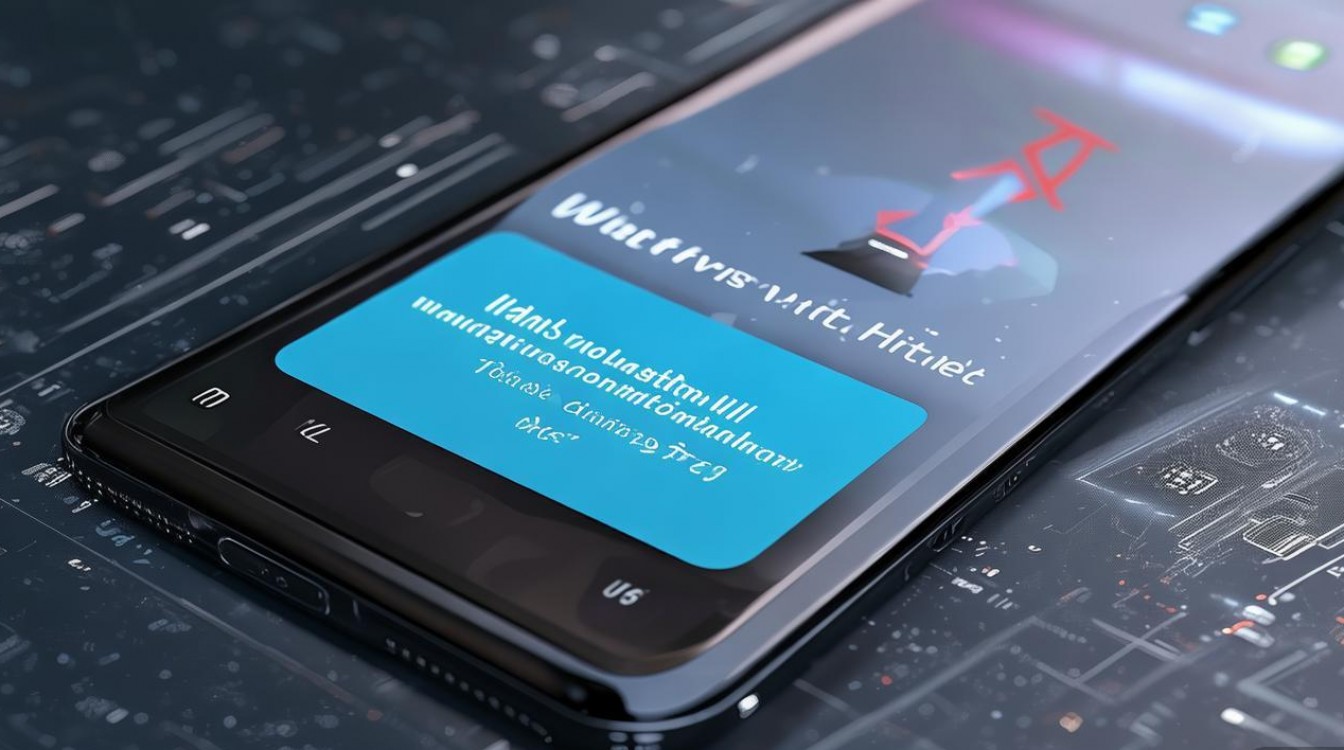
密码错误或认证故障也是常见问题,用户可能误输WiFi密码,或路由器设置了WPA3加密协议,而华为设备系统版本过低不支持该协议,建议重新输入密码,并开启“显示密码”功能核对;若路由器支持WPA2/WPA3混合模式,可优先选择WPA2加密,DHCP服务器故障可能导致IP地址分配失败,设备虽显示已连接但无法上网,此时可手动配置静态IP:进入“设置”-“网络和互联网”-“WiFi”-“当前网络”-“IP设置”,选择“静态”,并输入与路由器同网段的IP(如路由器为192.168.1.1,则可设为192.168.1.100)、子网掩码(255.255.255.0)、网关(192.168.1.1)及DNS(8.8.8.8或114.114.114.114)。
以下为常见问题排查步骤的简化表格:
| 排查方向 | 具体操作 |
|---|---|
| 设备重启 | 长按电源键重启;或进入设置重置网络设置 |
| 路由器检查 | 重启路由器;更新固件;关闭MAC过滤;调整频段(2.4GHz/5GHz) |
| 网络环境优化 | 靠近路由器;减少障碍物;使用WiFi分析工具切换信道;远离微波炉等干扰源 |
| 密码与认证 | 核对WiFi密码;将路由器加密改为WPA2;手动配置静态IP |
| 运营商与硬件故障 | 检查光猫指示灯;联系运营商检修;若多设备均连不上,考虑路由器或设备硬件损坏 |
相关问答FAQs
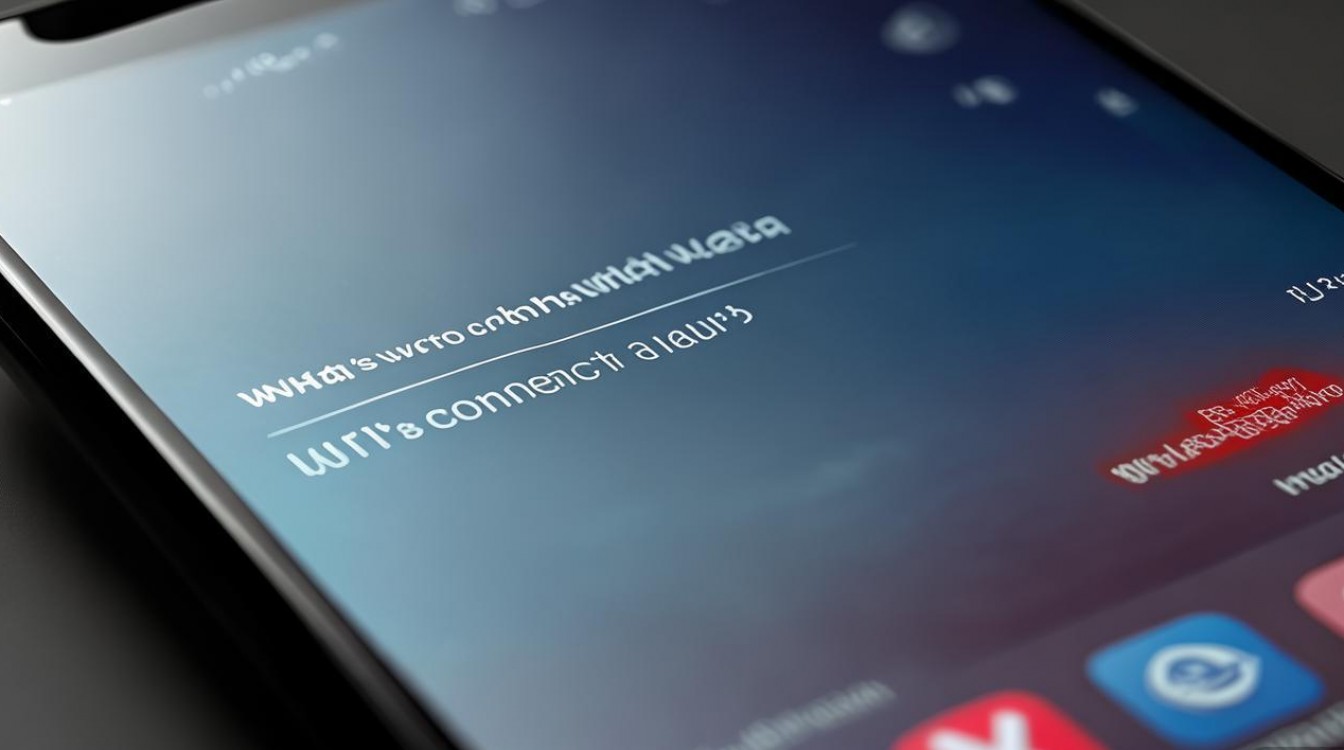
Q1:华为手机连接WiFi时提示“鉴权失败”是什么原因?如何解决?
A:“鉴权失败”通常指密码错误或路由器认证机制不兼容,首先确认WiFi密码是否正确,可开启“显示密码”核对;若密码无误,登录路由器管理后台,将WiFi加密方式从WPA3改为WPA2-PSK(AES),或开启“混合模式”;若仍无法解决,尝试“忘记此网络”后重新输入密码连接,或重启路由器和手机。
Q2:华为平板连接WiFi后显示“已连接,但无法上网”怎么办?
A:此问题多由IP地址获取失败或DNS配置异常导致,首先尝试切换飞行模式后再开WiFi;若无效,进入WiFi设置点击当前网络,选择“IP设置”改为“静态”,手动输入IP(如192.168.1.100)、子网掩码(255.255.255.0)、网关(192.168.1.1)及DNS(8.8.8.8);若仅该设备无法上网,可能是系统故障,可备份数据后恢复出厂设置。
版权声明:本文由环云手机汇 - 聚焦全球新机与行业动态!发布,如需转载请注明出处。












 冀ICP备2021017634号-5
冀ICP备2021017634号-5
 冀公网安备13062802000102号
冀公网安备13062802000102号